Тасымалдау параметрлерін қосу
Тильдада арбада көрсетілетін тауар жеткізудің бірнеше нұсқасын қосуға болады. Бұл мақалада қандай реттеу параметрлері бар екенін қарап шығамыз.
Тасымалдау параметрлері өрісінің түрін пайдаланып тасымалдау параметрлерін қосу
ST100 блок → енгізу өрістерінің мазмұн тақтасын ашыңыз. Енгізу өрісін қосу түймешігін пайдаланып жаңа өрісті қосыңыз.
«Жеткізу параметрлері» өріс түрін көрсетіңіз.
Жеткізу параметрлерін тізімдеп, оларды жол үзілімімен бөліңіз. Егер тасымалдау опциясы бос болмаса, = белгісін қойып, бағаны енгізіңіз (сандар ғана, валюта белгісі жоқ).
Жеткізу параметрлерін тізімдеп, оларды жол үзілімімен бөліңіз. Егер тасымалдау опциясы бос болмаса, = белгісін қойып, бағаны енгізіңіз (сандар ғана, валюта белгісі жоқ).
Арбада жеткізу параметрін таңдау параметрі пайда болады. Тауарды тасымалдауға арналған шығыстар бағаға қосылады.
Егер дүкенге калькулятор сияқты тасымалдаудың күрделірек параметрлері қажет болса, тасымалдаудың кеңейтілген параметрлерін пайдалануға болады.
Жеткізудің күрделі параметрлерін пайдалану
Маңызды: Жеткізудің кеңейтілген параметрлері қазіргі уақытта бета-тестілеуде.
Кеңейтілген жеткізілімдер арба блогының өрістеріндегі «Жеткізу параметрлері» түрі өрісіндегі «Жеткізудің кеңейтілген параметрлерін пайдалану» құсбелгілерін тексеру арқылы іске қосылады.
Жеткізудің кеңейтілген параметрлерін жасау және орнату үшін Веб-сайт параметрлері → Төлем жүйелері → Жеткізу қызметтері бөліміне өтіңіз. Өзіңіздің 2 параметріңізді (мекен-жайға немесе пикап-пунктке жеткізу) жасауға немесе бөгде жеткізудің төрт қызметінің біреуін (немесе бірнешеуін) орнатуға болады.
Егер «Кеңейтілген параметрлер режимін пайдалану» құсбелгісі қойылса, арбадағы параметрлер ретінде сайт параметрлері → төлем жүйелері → жеткізу қызметтерінде қосылған қызметтер ғана көрсетіледі.
Мекенжайда өзіңіздің жеткізу параметріңізді жасау
Веб-сайт параметрлері → төлем жүйелері → жеткізу қызметтері бөліміне өтіп, «Мекенжайға жеткізудің өзіндік әдісін жасау» пәрменін таңдаңыз
Жеткiзу әдiсiнiң атауын және жеткiзу мерзiмiн көрсетiңiз. Егер әдіс белгілі бір қалада жұмыс істейтін болса, онда оны көрсетіңіз. Егер бірнеше қалада жұмыс істесеңіз, онда мекенжайға жеткізудің бірнеше нұсқаларын жасау қажет. Егер жеткізу параметрі қалаға байланысты болмаса, онда оны бос қалдырыңыз.
Тұспал қосу және сатып алушы толтыруы қажет қосымша өрістерді көрсету
Әдісті тізімде көрсету үшін «Жеткізу параметрлері» сияқты өрісті қосып, «Өту және кеңейтілген параметрлер режимін пайдалану» құсбелгісін басыңыз.
Өзіңіздің таңдау нүктеңізді жасау
Веб-сайт параметрлері → төлем жүйелері → жеткізу қызметтері бөліміне өтіп, «Пикап нүктелері бар жеке жеткізу параметрін жасау» пәрменін таңдаңыз.
Жеткізу уақытын, оның құнын және егер сіздің пикап нүктелеріңіз бірнеше қалаларда орналасқан болса, қаланы көрсетіңіз. Әр қала үшін жеткізудің жеке нұсқасын жасау қажет. Қаланы таңдаған кезде сол қала үшін таңдау пункттерінің мекенжайлары көрсетіледі.

Тізімде көрсетілетін таңдау нүктелерінің мекенжайларын қосыңыз. Картада мекенжайларды көрсету үшін «Картадағы нүкте координатасын таңдау» параметрін пайдаланып, нүктені қажетті орынға апарыңыз.
Маңызды: Пикап нүктелерін арбадағы Yandex картасында көрсету үшін API карталарына қосымша → пернелер → сайт параметрлеріндегі карталар үшін кілтті қосыңыз. Яндекс карталары үшін кілт қосу нұсқаулары
Әдіс арбада көрсетілуі үшін «Жеткізу параметрлері» сияқты өрісті қосып, «Өту және кеңейтілген параметрлер режимін пайдалану» құсбелгісін басыңыз.
Осыдан кейін арбадағы қаланы таңдағанда осы қалаға қосылған барлық пикап нүктелері көрсетіледі.
CDEK қызметін пайдаланып жеткізу параметрін жасау
CDEK арқылы жеткізуді қосу үшін сайт параметрлері → Төлем жүйелері → CDEK → жеткізу қызметтері бөліміне өтіңіз.
Маңыздысы: CDEK ақпараттық жүйесінде тапсырысты ойдағыдай жасау үшін каталогтағы барлық өнімдеріңізде «SKU (SKU)» деген жол толтырылуы қажет, «SUBTITLE OR ARTICLE» деген жол каталогтан тыс өнімдер үшін толтырылады, ал арбада сатып алушының атауы мен телефон нөмірін енгізуге арналған өрістер болады.
CDEK-тен жеткізуді пайдалану үшін CDEK веб-сайтында тіркеліп, шартқа қол қойып, тариф төлеу қажет. Біріктіру параметрлерінде CDEK клиентінің идентификаторы мен құпия кілтін және төмендегі кестеде көрсетілген басқа параметрлерді көрсету қажет.
Жеке куәлікті және құпия кілтті алу үшін «Біріктіру» қойындысына өтіп, деректерді көшіру қажет. Олар CDEK-мен келісімге қол қойылғаннан кейін қолжетімді болады. CDEK жеке шотынан тіркелгінің логині мен паролі жұмыс істемейді.
Маңызды: Пикап нүктелерін арбадағы Yandex картасында көрсету үшін API карталарына қосымша → пернелер → сайт параметрлеріндегі карталар үшін кілтті қосыңыз. Яндекс карталары үшін кілт қосу нұсқаулары
Сәлемдемелердiң шкафелерiн пайдалану үшін тиiстi тарифтi пайдалану қажет. Қоймаға тарифтер үшін сәлемдеме шкафорлары іріктеу пункттерінің тізімдерінде көрсетілмейді.
Сәлемдемелердiң шкафелерiн пайдалану үшін тиiстi тарифтi пайдалану қажет. Қоймаға тарифтер үшін сәлемдеме шкафорлары іріктеу пункттерінің тізімдерінде көрсетілмейді.
Осыдан кейін арбадағы қаланы таңдағанда осы қалаға қосылған барлық пикап нүктелері көрсетіледі. Тапсырысты сәтті төлегеннен кейін тапсырыстар CDEK-ке ауысады және шот-фактуралар қалыптастырылады.
Егер бір жобада әр түрлі CDEK тарифтерін қолдану қажет болса, жеткізудің бірнеше нұсқаларын қосыңыз, олардың әрқайсысының өз тарифі бар.
Track Number (жол нөмірі немесе сәлемдемелерді қадағалау нөмірі) CDEK жеке тіркелгіңізден табуға болады.
CDEK сондай-ақ Жол нөмірін «Сұраулар» бөліміне және Тильдадағы Tilda CRM бөліміне береді, бірақ біраз кідіріспен (бірнеше минуттан 24 сағатқа дейін), сондықтан қазіргі уақытта Арбаға қосылған қабылдаушыларға жіберілетін сұраудың мазмұнына Жол нөмірін қосу мүмкін емес.
Бақылау нөмірлерін сатып алушыға беру үшін тапсырыс туралы хабарламаны орнатыңыз.
CDEK сондай-ақ Жол нөмірін «Сұраулар» бөліміне және Тильдадағы Tilda CRM бөліміне береді, бірақ біраз кідіріспен (бірнеше минуттан 24 сағатқа дейін), сондықтан қазіргі уақытта Арбаға қосылған қабылдаушыларға жіберілетін сұраудың мазмұнына Жол нөмірін қосу мүмкін емес.
Бақылау нөмірлерін сатып алушыға беру үшін тапсырыс туралы хабарламаны орнатыңыз.
Жалпы интеграциялық қателер
- Қате:CDEK бағасын есептеу қатесі: CDEK қатесі: Таңдалған тариф көрсетілген шарттарда (ERR_RESULT_SERVICE_EMPTY) осы межелі пункт үшін қолжетімсіз.Шешу әдісі:Қатені сіздің параметрлеріңізбен (тариф, жөнелту орны, арбадағы тауарлардың габариттері мен салмағы) көрсете отырып, жөнелту құнын есептеген кезде ЭҚЖЖ ақпараттық жүйесі қайтаруы мүмкін.
Сатып алушы бұл қатені көрмейді – ол үшін CDEK калькуляторынан бұл қате алынған жеткізу опциясы көрсетілмейді. Әрбiр конфигурацияланған жеткiзiлiм (тариф) үшiн тасымалдаудың жеке құнын сұраймыз. Сәйкесінше, егер бір ғана тариф бойынша қате түссе, онда қалғандары іріктеу үшін арбада қолжетімді болады. CDEK ақпараттық жүйесінің қатені қайтаруының бірнеше себебі болуы мүмкін:
1, Арбадағы тауардың тым үлкен өлшемдері немесе салмағы.
Есептеу кезінде каталогтан өнімнің өлшемдері/салмағы басымдылыққа ие болады, егер интеграциялық параметрлерде «өлшеу түрі» өрісінде орташа өлшемдер таңдалса – олар есептеу кезінде каталогта көрсетілген өлшемдері/салмағы жоқ өнімдер үшін пайдаланылатын болады; Егер «Өлшеу түрі» өрісінде жөнелтілімнің ең үлкен өлшемдері таңдалса, онда олар арбада өлшемдері/салмағы жоқ кемінде бір бұйым болған кезде пайдаланылатын болады. Каталог арқылы жасалмаған өнімдер үшін біріктіру параметрлерінен өлшемдер/салмақтар әрқашан қолданылады.
2, Қолданылу аймағы шектеулі тарифті қолдану.
Мысалы, сатып алушы Санкт-Петербургтен, ал сіз 234 тарифін қолданасыз, ол CDEK сертификатына сәйкес Мәскеуден Оралдан тыс орналасқан CDEK бөлімшелеріне және Қырымға бағыттау үшін жарамды.
3, ТЭК жағындағы техникалық проблемалар. Дұрыс сұрау салу (лайықты өлшемдері мен тарифі бар) орындалмайтыны орын алады.
CDEK техникалық қолдауынан қатенің нақты себебі туралы сұрау салуды сұрауға (жеткізу қатесі журналындағы қатеден кейін бірден көрсетіледі) және оның уақытын тіркей отырып сұрау қажет. - Қате:Бірдеңе дұрыс болмады. HTTP коды: 401. CDEK қатесі: рұқсат етілмегенШешу әдісі:Қате CDEK жүйесі клиент идентификаторын және сіз енгізген құпия (құпия кілтті) қабылдамағанын білдіреді.
«Біріктіру» қойыншасындағы CDEK деректерін Tilda-да көрсетілген деректермен тексеріңіз. - Қате:CDEK бағасын есептеу қатесі: CDEK қатесі: Таңдалған тариф үшін салмағы 30 кг-нан (ERR_INVALID_TARIFF_WITH_WEIGHT_MORE30) кем болуы тиіс;Шешу әдісі:Егер тапсырыстың салмағы 30 кг-нан асса немесе бүйірлері 1 метрден асса, қатені СДЕК калькуляторы қайтара алады.
CDEK жеткізу интеграциясы параметрлерінде каталогта өніміңіздің нақты өлшемдерін немесе сәлемдеменің орташа/максималды өлшемдерін көрсетіңіз. - Қате:CDEK бағасын есептеу қатесі: CDEK қатесі: Жарамсыз физикалық салмақ (VE_CALC_WEIGHT);Шешу әдісі:Егер тапсырыстың салмағы 30 кг-нан асса, қатені CDEK калькуляторы қайтара алады.
- Қате:Таңдап алынған қызмет үшін габариттік немесе салмақтық (ERR_INVALID_TARIFF_WITH_DIMENTIONS) асып түседі;Шешу әдісі:Егер тапсырыстың салмағы 30 кг-нан асса немесе бүйірлері 1 метрден асса, қатені СДЕК калькуляторы қайтара алады.
CDEK жеткізу интеграциясы параметрлерінде каталогта өніміңіздің нақты өлшемдерін немесе сәлемдеменің орташа/максималды өлшемдерін көрсетіңіз.
Ресей жазбасын пайдаланып жеткізу параметрін жасау
https://otpravka.pochta.ru веб-сайтында жеке тіркелгіні жасау.
Ресей поштасымен келісімге қол қойыңыз және компанияңыздың мәліметтерін енгізіңіз. Бұл келiсiмнiң таңдап алынған нысанына байланысты 1 күннен 14 күнге дейiн созылуы мүмкiн.
Тіркеу рәсімі аяқталғаннан кейін жеке тіркелгіңізге өтіп, жоғарғы оң жақ бұрышта Қосымша → параметрлері бөлімін табыңыз.
Тіркеу рәсімі аяқталғаннан кейін жеке тіркелгіңізге өтіп, жоғарғы оң жақ бұрышта Қосымша → параметрлері бөлімін табыңыз.
Параметрлерде API қойындысына өтіп, Авторизация жетонын көшіріңіз.
Жеткізу қызметін алғаш рет қосу үшін Tilda → Төлем жүйелері → Жеткізу қызметтері → First Post сайтындағы сайт параметрлеріне өтіңіз.
otpravka.pochta.ru веб-сайтындағы тіркелгіден кіру және құпия сөзді және бастапқы біріктіру қосылымына арналған авторизация жетонын енгізіңіз.
Әрі қарай интеграцияны орнату керек. Өрістердің жұмыс істеу тәртібінің сипаттамасы төмендегі кестеде сипатталған.
Әдіс арбада көрсетілуі үшін «Жеткізу параметрлері» сияқты өрісті қосып, «Өту және кеңейтілген параметрлер режимін пайдалану» құсбелгісін басыңыз.
Осыдан кейін Ресей постынан жеткізу опциясы арбада көрсетіледі, ал әкімші панелінде жаңа тапсырыстар түседі.
Маңызды: Пикап нүктелерін арбадағы Yandex картасында көрсету үшін API карталарына қосымша → пернелер → сайт параметрлеріндегі карталар үшін кілтті қосыңыз. Яндекс карталары үшін кілт қосу нұсқаулары
Ресей постымен ықпалдастыру ерекшеліктері
Ресей поштасы сәлемдемелерді үйге емес, талап бойынша филиалға жіберуге мүмкіндігі бар. Бұл жағдайда сатып алушының мекен-жайы көрсетiлмейдi, тек оның толық атауы ғана көрсетiледi, ал сәлемдеменi филиалда сұрау салынғанға дейiн күтiп тұрады. Бұл жағдайда "Pickup point" жеткізу түрін таңдау қажет.
«Таңдау нүктесі» түрін таңдаған кезде пошталық элементтердің жаңа санаттары қолжетімді болады — «Біріктірілген қарапайым» және «Жарияланған мәнмен біріктірілген». Бұл санаттар үшін тек «Сәлемдеме онлайн» түрі ғана қолжетімді және тек осы санат ресейлік Пошта сәлемдемелерінің шкафорларына жеткізілуі мүмкін.
Бiр бiрiктiруде почта жөнелтiлiмiнiң бiр санатын ғана пайдалануға рұқсат етiледi. Егер оппоненттерге (филиалдарға) да, сәлемдеме шкафтарына да жеткізе алу қажет болса, онда ресейлік Посттың екі интеграциясын құру қажет (бір интеграцияда «Қарапайым», ал екіншісінде «Біріктірілген» пошта тармағының санатын көрсету).
«Таңдау нүктесі» түрін таңдаған кезде пошталық элементтердің жаңа санаттары қолжетімді болады — «Біріктірілген қарапайым» және «Жарияланған мәнмен біріктірілген». Бұл санаттар үшін тек «Сәлемдеме онлайн» түрі ғана қолжетімді және тек осы санат ресейлік Пошта сәлемдемелерінің шкафорларына жеткізілуі мүмкін.
Бiр бiрiктiруде почта жөнелтiлiмiнiң бiр санатын ғана пайдалануға рұқсат етiледi. Егер оппоненттерге (филиалдарға) да, сәлемдеме шкафтарына да жеткізе алу қажет болса, онда ресейлік Посттың екі интеграциясын құру қажет (бір интеграцияда «Қарапайым», ал екіншісінде «Біріктірілген» пошта тармағының санатын көрсету).
Жалпы интеграциялық қателер
- Қате:Тапсырысты XXXXXX индексі бойынша «Онлайн» /Parcel Online жөнелту түрі курьері бойынша жеткізу мүмкін емес.Шешу әдісі:Жөнелту түрі үшін Ресей пошта тарифоры қатені қайтарады. Https://tariff.pochta.ru/#/calcmail/107 бетінде қолыңызда бар жөнелтім түрлерінің және филиалдардың жұмысын өз бетінше тексеруге болады. Бұл қате үшін Ресей постының қолдауына хабарласу керек. Қызметті біріктіру параметрлерінде ашылмалы нүкте үшін қолжетімді жөнелтім түрін орнату керек.
Boxberry қызметін пайдаланып жеткізу опциясын жасау
Маңызды: Boxberry жеткізу қызметі Yandex Delivery инфрақұрылымына біріктірілген. Жоба параметрлерінде Yandex Delivery қызметіне қосылуға болады.
Yandex Delivery көмегімен жеткізу опциясын жасау
Яндекс жеткізу қызметі тек Ресей Федерациясының аумағында жұмыс істейді.
Яндекс жеткізу қызметін қосу үшін Яндекс жеткізу қызметіне тіркеліп, Профильге өтіңіз.

«Токен» элементінің жанындағы «Алу» түймесін басып, API таңбалауышын көшіріңіз.
Содан кейін Tilda сайтында сайт параметрлері → Төлем жүйелері → Жеткізу қызметтері → «Яндекс жеткізу» тармағына өтіңіз.
Жеткізу атауын енгізіңіз және Yandex Жеткізу қызметінің тіркелгісіндегі Профиль бетінен бұрын көшірген авторизация белгісін көрсетіңіз.
Жөнелту қаласын көрсетіңіз және интернет-дүкен тапсырыстары жіберілетін сәлемдемені қабылдау нүктесін таңдаңыз.
Жеткізудің екі түрі бар: «Курьермен жеткізу» және «Алып алу пункті».
Арбада «Алу нүктесі» жеткізу түрін таңдаған кезде пайдаланушы қабылдау пункттері мен сәлемдеме шкафтарын таңдай алады. Сәлемдеме шкафтарын қабылдау нүктелерінің тізімінен жасыру үшін сәйкес опцияның жанындағы құсбелгіні қойыңыз.
Пайдаланушыларға тауарларды және жеткізуді қабылдау пунктінде қолма-қол ақшамен төлеуге мүмкіндік беру үшін Яндекс жеткізу параметрлерінде «Жеткізу құнына қолма-қол ақшаны қосу» опциясын қосыңыз. Сондай-ақ веб-сайт параметрлеріне «Қолма-қол ақша» төлем әдісін қосу керек.
Жеткізу белгісін орнату үшін «Белгілеу» өрісін толтырыңыз. Бекітілген белгіні немесе пайызды енгізуге болады. Ол себеттегі есептелген жеткізу құнына автоматты түрде қосылады.
Nova Poshta көмегімен жеткізу параметрін жасау (Украина үшін)
https://new.novaposhta.ua/ тіркелу
Төмендегі скриншотқа сәйкес жеткізу әкімшісі панелінде API кілтін алу
Nova Poshta арқылы жеткізуді қосу үшін Сайт параметрлері → Төлем жүйелері → жеткізу қызметтері → Nova Poshta бөліміне өтіңіз.
Төлемді қолма-қол ақшамен, сондай-ақ онлайн карталармен қабылдау үшін әрбір қызмет түрі бойынша 2 Nova Poshta қызметін құру қажет (Мекенжай-мекен-жай/Мекенжай-филиал) - біреуі жеткізуге рұқсат етілген қолма-қол ақшамен (ақшалай төлемдер үшін), екіншісі мүгедектермен (онлайн төлемдер үшін).
Егер жеткізу интеграциясы бойынша төлемді орнатсаңыз, онда «Қолма-қол ақша» төлем әдісін Сайт параметрлері → төлем жүйелеріне қосу қажет. Біріктіру параметрлерінде «Жеткізу кезінде қолма-қол ақшаны қосу» ұяшығына белгі қойыңыз. Жеткізілімдегі қолма-қол ақша 1 гивнадан тауарға жұмыс істейтін болады.
«Қолма-қол ақшасыз төлем» төлем әдісі «Nova Poshta-ға төлемнің кез келген түріне тапсырыс қосу» құсбелгісі тексерілген жағдайда ғана жұмыс істейтін болады.
Егер жүктiң "Жүк" түрi жеткiзiлiм қызметiнiң параметрлерiнде таңдалса, арбада тек "Нова Пошта" жүк бөлiмшелерi ғана көрсетiледi.
Сәлемдеме шкахына жеткізу үшін «Адрес-Поштомат» немесе «Виддилення-Поштомат» қызмет түрін таңдау қажет.
Сәлемдемелердiң шкаферiне жiберу алдын ала төлеу арқылы ғана мүмкiн болады. Егер жобада онлайн режимінде төлемдерді қабылдауға арналған төлем жүйелері қосылмаса, бірақ картаға тек аударымдар ғана қабылданады, мысалы, жобаға «Қолма-қол ақшасыз төлем» төлем жүйесін қосу қажет, ал Nova Poshta параметрлерінде «Төлемнің кез келген түрі үшін Нова Поштаға тапсырыс қосу» ұяшығына белгі қойыңыз.
Сәлемдемелердiң шкаферiне жiберу алдын ала төлеу арқылы ғана мүмкiн болады. Егер жобада онлайн режимінде төлемдерді қабылдауға арналған төлем жүйелері қосылмаса, бірақ картаға тек аударымдар ғана қабылданады, мысалы, жобаға «Қолма-қол ақшасыз төлем» төлем жүйесін қосу қажет, ал Nova Poshta параметрлерінде «Төлемнің кез келген түрі үшін Нова Поштаға тапсырыс қосу» ұяшығына белгі қойыңыз.
Сәлемдеме шкаферіне жеткізуге қабылданған сәлемдеменің ең үлкен мөлшері 30×40×60 см, ең жоғары салмағы 20 кг құрайды. Бұл ретте себеттегі тауарлардың жалпы құны 6000-нан кем болуы тиіс. Сәлемдемелердiң шешiмiне жеткiзу алдын ала ақымен ғана жүзеге асырылады.
Тауарлар немесе қызмет көрсетулер үшiн объектi бойынша төлемдердi қабылдауды бастау тәртiбi.
Интернет-дүкен бетінде өнімді орналастыру жөніндегі нұсқаулық.
Көп бетті интернет-дүкен құру жөніндегі нұсқаулық.
Танымал төлем жүйелері Tilda-мен біріктірілген. Бір немесе бірнешеуін қосуға болады.
Сауда арбасы сатудың кез келген сценарийі үшін қолданылады - бір өнім үшін де, еселік үшін де.
Қосымша параметрлерді таңдамай элементті сату сценарийі.
Сайттағы сатып алушының тек тауарға тапсырыс беретініне және кейінірек төлейтініне қалай көз жеткізуге болады.
Сатып алушының опционды таңдауына мүмкіндік беру әдісі: түсі, өлшемі, уақыты немесе басқа параметрі.
Тасымалдау нұсқаларын ұсынып, оларға әр түрлі баға белгілеуге болады.
Cloudpayments, Robokassa, YooMoney онлайн сату реестрі үшін деректерді беру тәртібі
Тапсырысты орналастырмас бұрын сатып алушы орната алатын серік опцияларды қосу тәртібі
Бір тауарды сатуды реттеу
